Nginx adalah layanan web open-source berkinerja tinggir . Ia dikenal karena stabilitasnya, konfigurasi yang sangat sederhana, rangkaian fitur yang kaya, dan konsumsi sumber daya yang rendah.
Nginx memungkinkan Anda menggunakannya sebagai proxy terbalik, penyeimbang beban, cache HTTP, dan proxy email.
Posting ini menunjukkan cara menginstal Nginx di CentOS 8 / RHEL 8 dengan dukungan PHP (melalui PHP-FPM) dan dukungan MariaDB.
PHP-FPM adalah implementasi PHP FastCGI alternatif. Ini memiliki fitur tambahan yang berguna untuk situs dari berbagai ukuran, terutama situs yang lebih sibuk.
Instal Linux
Ikuti tautan untuk menginstal sistem operasi Linux
BACA: Cara Menginstal CentOS 8 (Dengan Tangkapan Layar)
BACA: Cara Menginstal Red Hat Enterprise Linux 8 (Dengan Tangkapan Layar) atau Upgrade dari RHEL 7 ke RHEL 8.
Sekarang, Anda harus memiliki sistem Linux yang siap dengan Anda. Sekarang, kita akan menginstal Nginx, MariaDB, dan PHP-FPM di atasnya.
Langkah-langkah yang disebutkan dalam artikel ini hanya akan berfungsi jika Anda telah mengaktifkan langganan Red Hat di RHEL 8 atau mengonfigurasi repositori yum lokal di sistem Anda.Masuk ke sistem sebagai pengguna root atau beralih ke pengguna root.
$ su -
Instal Nginx
Instal Nginx menggunakan Basis Repositori
Di RHEL 8, Nginx tersedia di repositori rhel-8-for-x86_64-appstream-rpms. Jadi, kita tidak perlu mengatur repositori Nginx secara manual.
Instal Nginx menggunakan perintah YUM.
yum -y install nginx
Instal Nginx menggunakan Repositori Resmi Nginx
Tambahkan repositori Nginx ke sistem Anda.
### CentOS 8 ### cat << EOF > /etc/yum.repos.d/nginx.repo [nginx-mainline] name=nginx mainline repo baseurl=http://nginx.org/packages/mainline/centos/8/x86_64/ gpgcheck=1 enabled=1 gpgkey=https://nginx.org/keys/nginx_signing.key EOF ### RHEL 8 ### cat << EOF > /etc/yum.repos.d/nginx.repo [nginx-mainline] name=nginx mainline repo baseurl=http://nginx.org/packages/mainline/rhel/8/x86_64/ gpgcheck=1 enabled=1 gpgkey=https://nginx.org/keys/nginx_signing.key EOF
Instal Nginx dari repositori resmi Nginx dengan menonaktifkan sementara repositori AppStream.
yum install -y nginx --disablerepo=* --enablerepo=nginx-mainline
Mulai layanan server web Nginx setelah penginstalan.
systemctl start nginx
Periksa status layanan server web Nginx menggunakan perintah di bawah ini.
systemctl status nginx
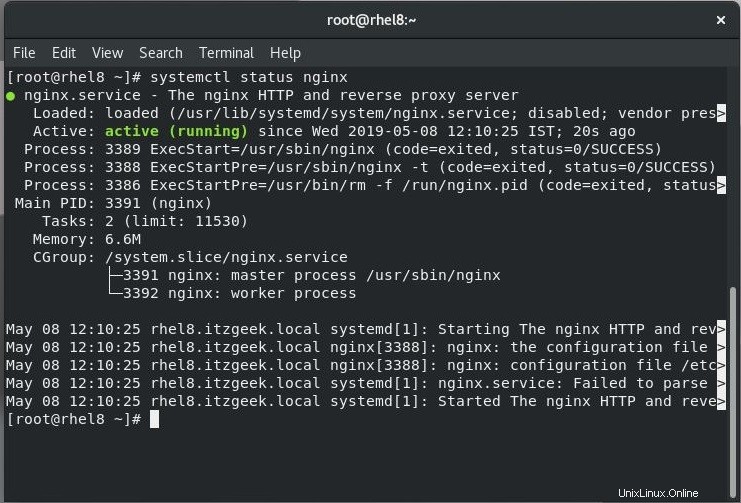
Firewall
Izinkan permintaan web mengalir melalui firewall dengan menjalankan perintah di bawah ini.
firewall-cmd --permanent --add-service=http firewall-cmd --reload
SELinux
Jika Anda mendapatkan kesalahan untuk SELinux pada log Nginx, berikut adalah tutorial tentang pengaturan kebijakan SELinux untuk Nginx.
Jika tidak, Anda dapat menonaktifkan SELinux untuk sementara menggunakan perintah berikut. Namun, kami sarankan Anda menonaktifkan SELinux secara permanen.
setenforce 0 sed -i 's/SELINUX=enforcing/SELINUX=disabled/g' /etc/selinux/config
Verifikasi Instalasi Nginx
Buka browser web Anda dan kunjungi URL di bawah ini.
http://alamat-ip-AndaMenginstal Nginx dari repositori Red Hat:
Anda akan melihat halaman berikut Selamat datang di nginx di Red Hat Enterprise Linux . Halaman ini mengkonfirmasi Anda bahwa server web Ngnix berhasil diinstal di server.
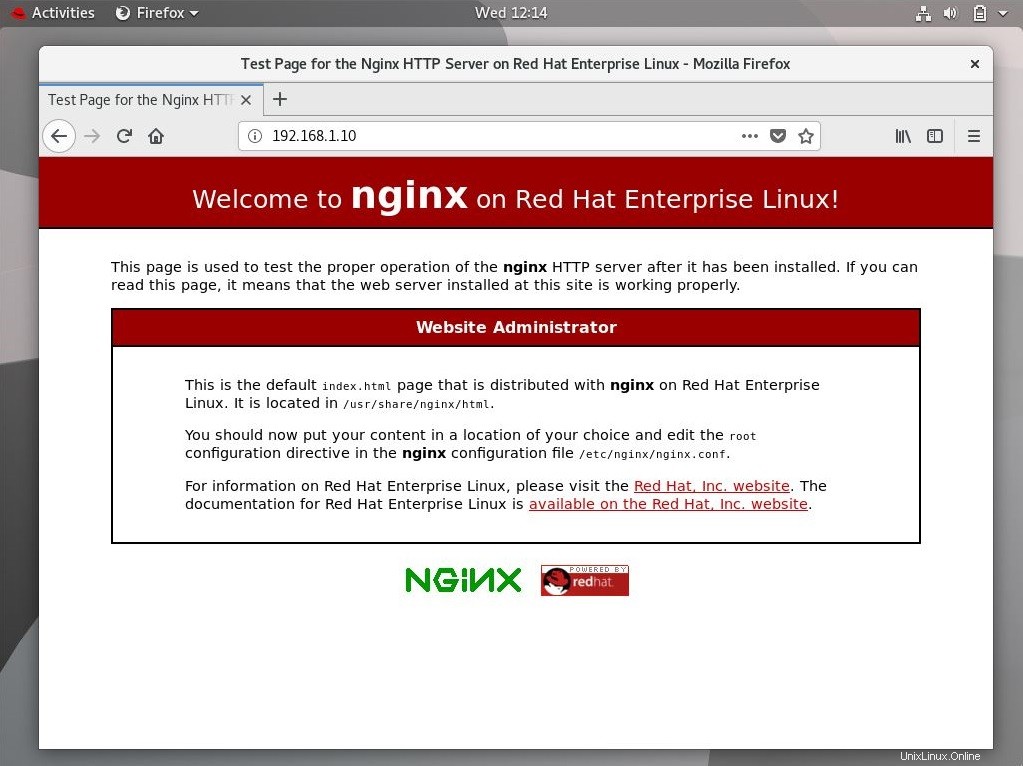
Menginstal Nginx menggunakan Repositori Resmi Nginx:
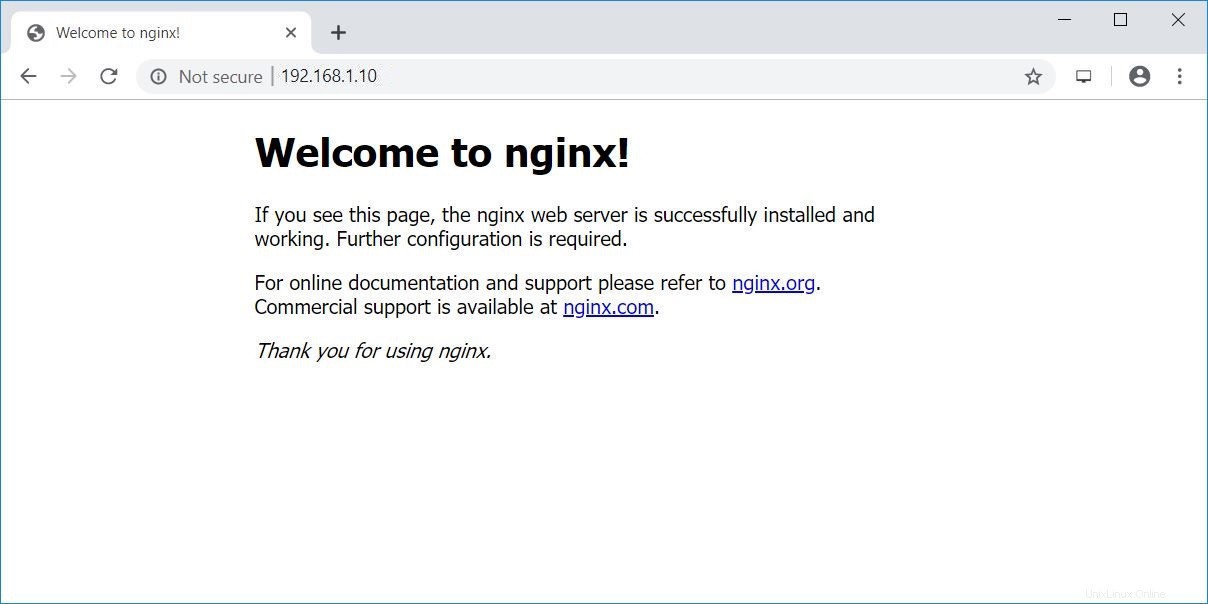 Akar dokumen default Nginx pada CentOS 8 / RHEL 8 adalah /usr/share/nginx/html/. File konfigurasi lainnya dapat ditemukan di direktori /etc/nginx.
Akar dokumen default Nginx pada CentOS 8 / RHEL 8 adalah /usr/share/nginx/html/. File konfigurasi lainnya dapat ditemukan di direktori /etc/nginx. Aktifkan layanan Nginx saat startup sistem.
systemctl enable nginx
Instal MariaDB
CentOS 8 / RHEL 8 hadir dengan MariaDB 10.3. Instal server MariaDB menggunakan perintah yum.
Anda juga dapat menginstal paket MariaDB dari komunitas MariaDB.
BACA :Cara Menginstal MariaDB Di CentOS 8 / RHEL 8
yum -y install mariadb mariadb-server
Mulai server MariaDB menggunakan perintah berikut.
systemctl start mariadb
Aktifkan layanan MariaDB untuk memulai secara otomatis selama boot sistem.
systemctl enable mariadb
Setelah instalasi server MariaDB selesai, jalankan perintah mysql_secure_installation untuk mengamankan MariaDB.
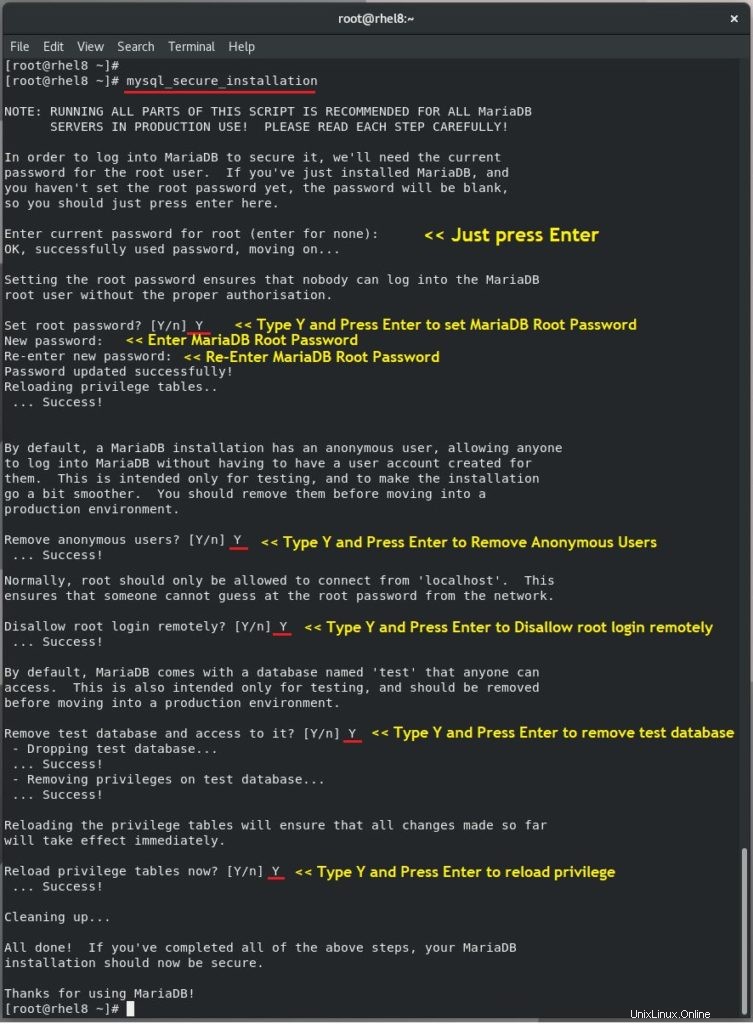
Instal PHP
CentOS 8 / RHEL 8 hadir dengan PHP 7.2. Instal PHP melalui PHP-FPM (FastCGI Process Manager menggunakan perintah YUM.
Jika mau, Anda dapat menginstal PHP 7.3 menggunakan repositori Remi.
BACA: Cara Menginstal PHP 7.3 Pada CentOS 8 / RHEL 8
yum -y install php-fpm php-mysqlnd php-cli
Edit /etc/php.ini.
vi /etc/php.ini
setel cgi.fix_pathinfo ke 0.
cgi.fix_pathinfo=0
Edit file /etc/php-fpm.d/www.conf.
vi /etc/php-fpm.d/www.conf
Pastikan nilai berikut adalah UN-commented.
[.More.] pm.min_spare_servers = 5 [.More.] pm.max_spare_servers = 35 [.More.]
Ubah parameter Dengarkan.
DARI
listen = /run/php-fpm/www.sock
KEPADA
listen = 127.0.0.1:9000
Kemudian, mulai layanan PHP-FPM.
systemctl start php-fpm
Aktifkan layanan PHP-FPM untuk memulai secara otomatis pada boot sistem.
systemctl enable php-fpm
Aktifkan Dukungan PHP-FPM pada Virtual Host
Sekarang kita akan membuat virtual host di server Nginx untuk detail berikut untuk menguji PHP.
Nama Server: web.itzgeek.local
Akar Dokumen: /usr/share/nginx/html/web.itzgeek.local
Buat file konfigurasi bernama web.itzgeek.local.conf di bawah /etc/nginx/conf.d dan edit.
vi /etc/nginx/conf.d/web.itzgeek.local.conf
Tambahkan konten berikut.
server {
server_name web.itzgeek.local;
root /usr/share/nginx/html/web.itzgeek.local;
location / {
index index.html index.htm index.php;
}
location ~ \.php$ {
include /etc/nginx/fastcgi_params;
fastcgi_pass 127.0.0.1:9000;
fastcgi_index index.php;
fastcgi_param SCRIPT_FILENAME $document_root$fastcgi_script_name;
}
}
Buat direktori root dokumen.
mkdir /usr/share/nginx/html/web.itzgeek.local
Untuk menguji PHP, kami akan menempatkan file PHP ke root dokumen dari host virtual yang dibuat.
echo "<?php phpinfo(); ?>" > /usr/share/nginx/html/web.itzgeek.local/index.php
Mulai ulang layanan.
systemctl restart nginx systemctl restart php-fpm
Uji Tumpukan LEMP
Buat entri host untuk domain server web Anda (server.itzgeek.local) di /etc/hosts (Linux) dan file hosts (Windows).
192.168.1.10 web.itzgeek.local
Buka browser web dan masukkan domain Anda di bilah alamat.
http://web.itzgeek.localHalamannya akan terlihat seperti di bawah ini.
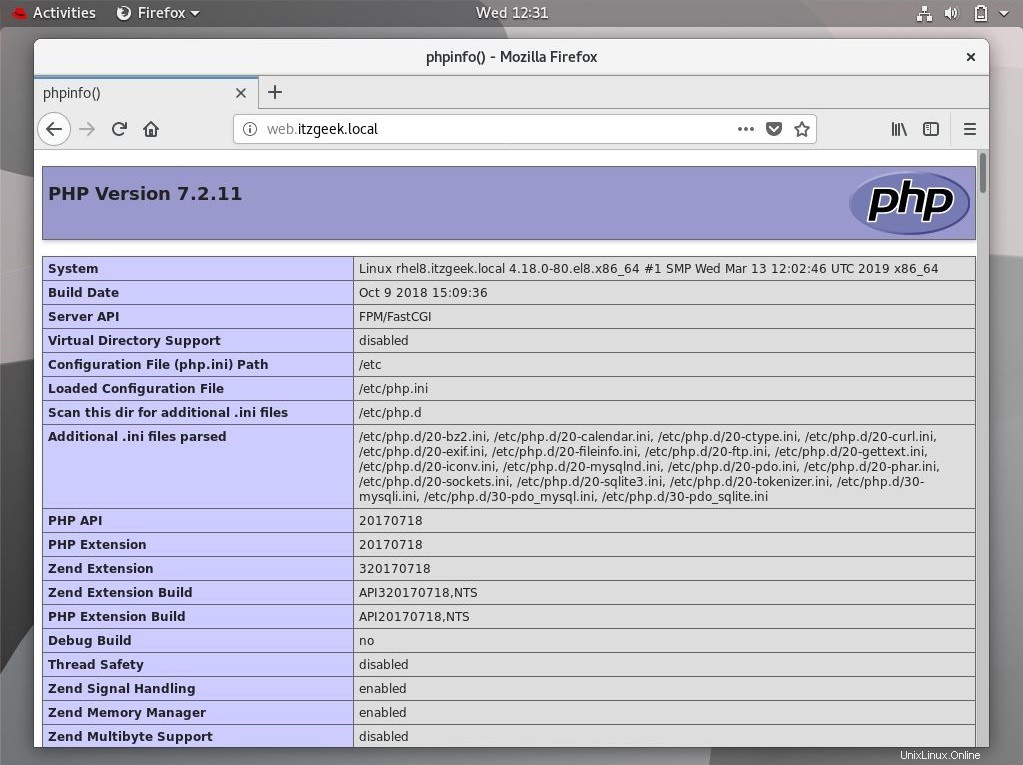
Dari screenshot di atas, PHP bekerja seperti yang diharapkan, dan bekerja melalui FPM/FastCGI, seperti yang ditunjukkan pada baris Server API.
Anda dapat menggulir halaman lebih jauh ke bawah untuk melihat detail dukungan MariaDB.
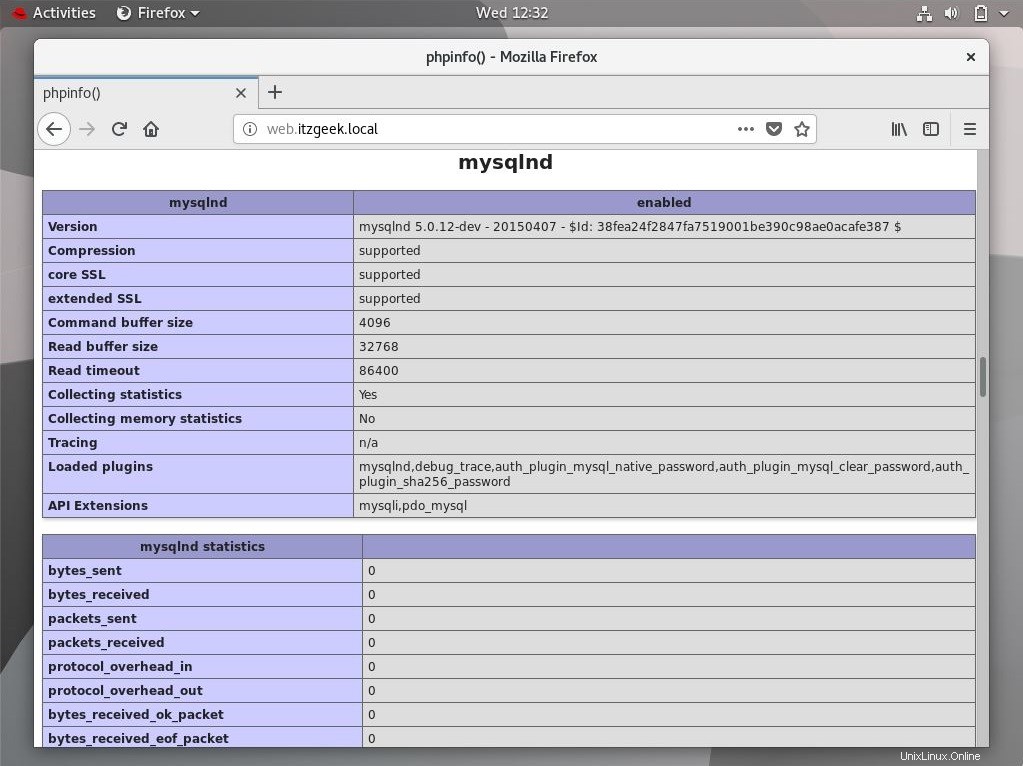
Topik Tertarik
Cara Menyiapkan Let's Encrypt SSL dengan Nginx Di CentOS 8 / RHEL 8
Cara Menginstal WordPress Dengan Nginx Di CentOS 8 / RHEL 8
Cara Menginstal phpMyAdmin Dengan Nginx Di CentOS 8 / RHEL 8
Kesimpulan
Anda telah mempelajari cara menginstal LEMP stack di CentOS 8 / RHEL 8. Silakan bagikan tanggapan Anda di bagian komentar.